-

- Korzystanie z Wi-Fi poprzez utworzenie kodu QR
-
Rejestrowanie punktu dostępu ręcznie
Rejestrowanie punktu dostępu ręcznie
1Tworzenie kodu QR
Wprowadź elementy wymagane do rejestracji punktu dostępu
Wszystkie elementy zostaną nadpisane i ustawione. Wprowadź wszystkie wymagane elementy.
SSID: Wpisz nazwę (SSID) punktu dostępu.
Uwierzytelnianie zabezpieczeń: Ustaw poziom szyfrowania dla bezpieczeństwa komunikacji.
Hasło: ustaw hasło dla punktu dostępu.
DHCP: Określ, czy niezbędne informacje do połączenia z internetem mają być uzyskiwane z serwera DHCP automatycznie (ON) czy nie (OFF).
Kiedy DHCP jest WŁ., nie jest konieczne ustawianie elementów następujących po adresie IP.
Adres IP: Ustaw informacje do połączenia z internetem (adres IP) kamery.
Maska podsieci: Ustaw informacje do połączenia z internetem (maskę podsieci) kamery.
Domyślna brama: Ustaw informacje do połączenia z internetem (domyślną bramę) kamery.
Główny serwer DNS: Ustaw informacje do połączenia z internetem (główny serwer DNS) kamery.
Podrzędny serwer DNS: Ustaw informacje do połączenia z internetem (podrzędny serwer DNS) kamery.

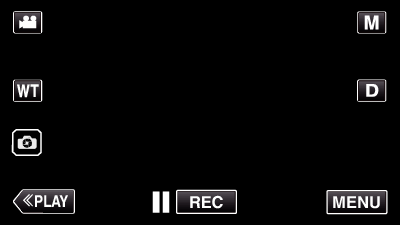
_UJDCILympypskr.png)





